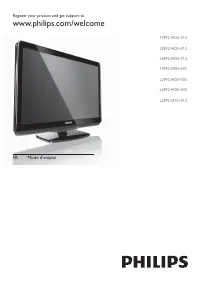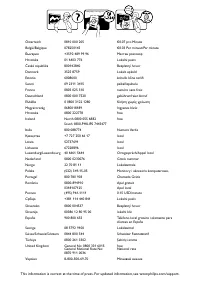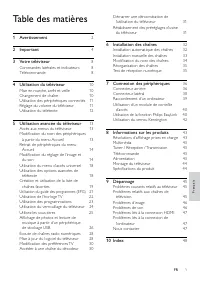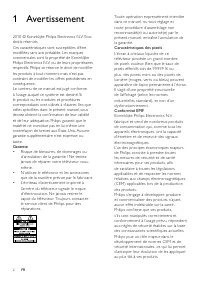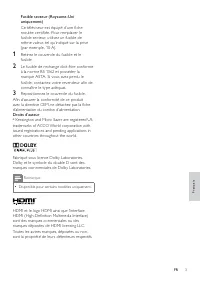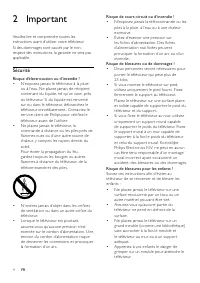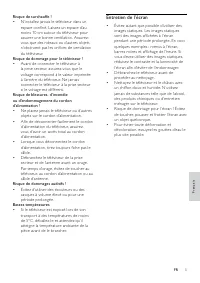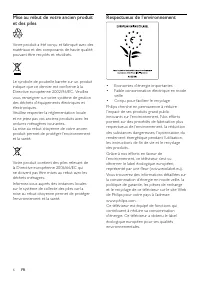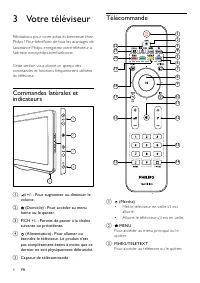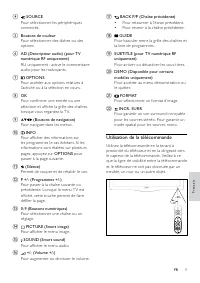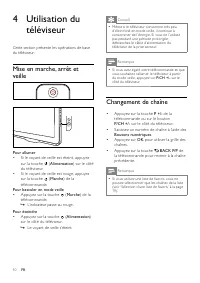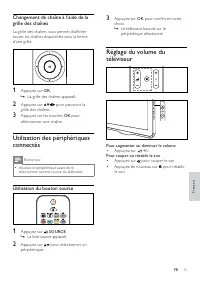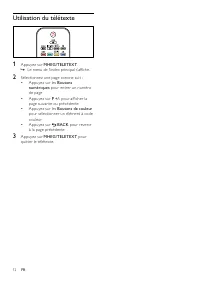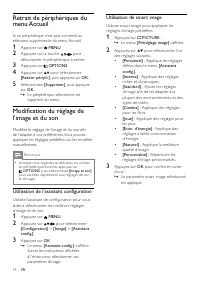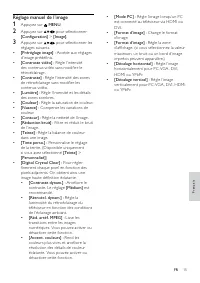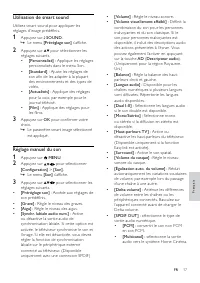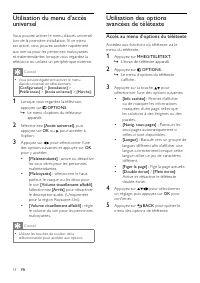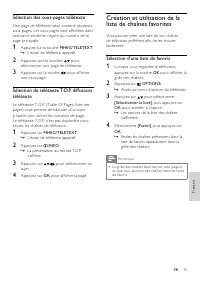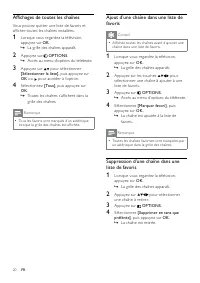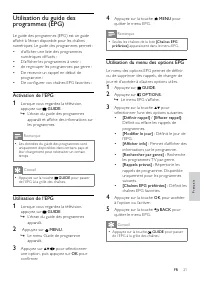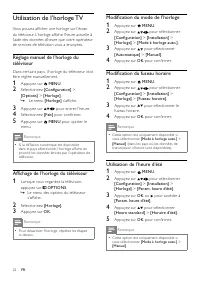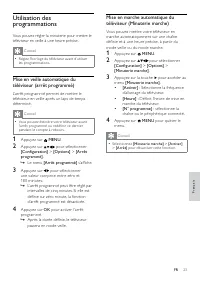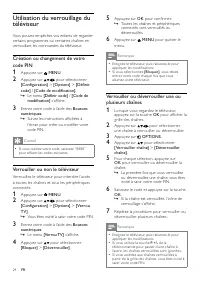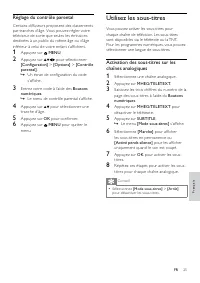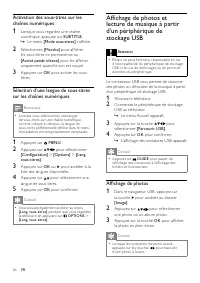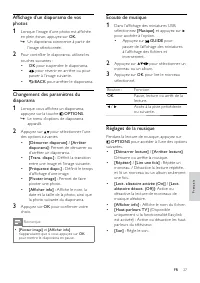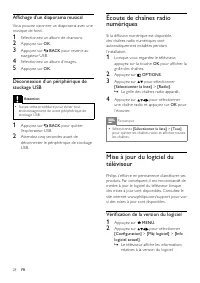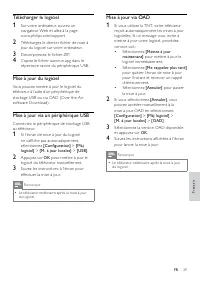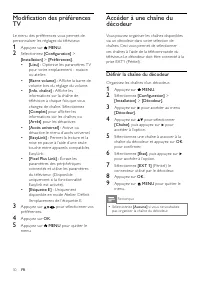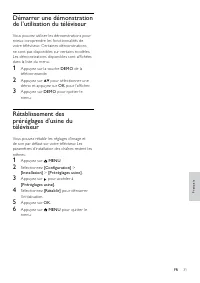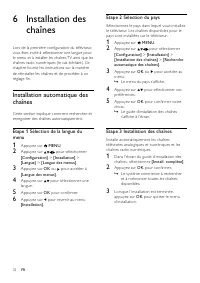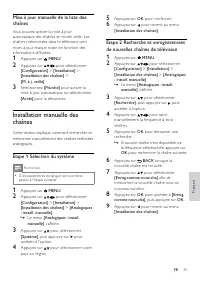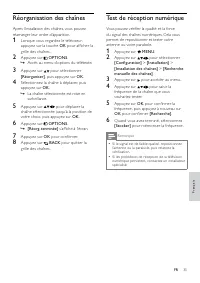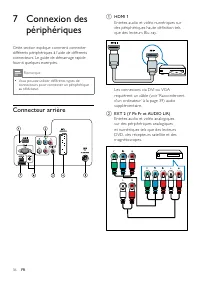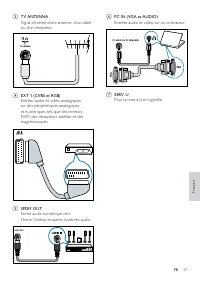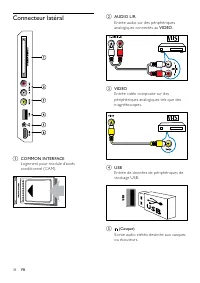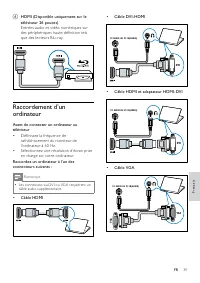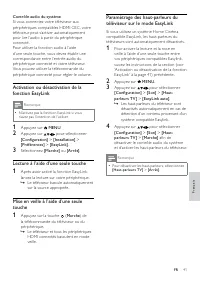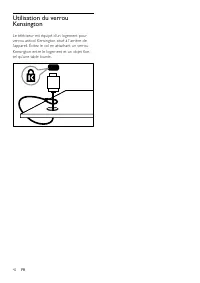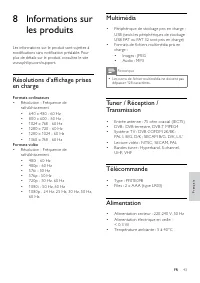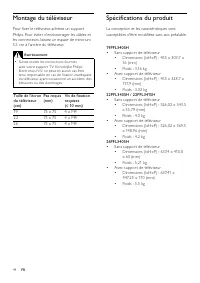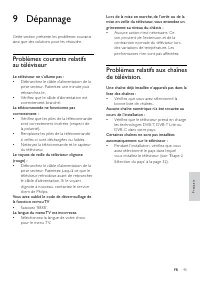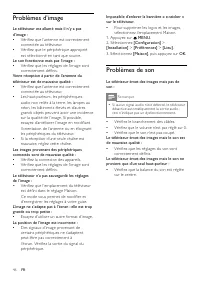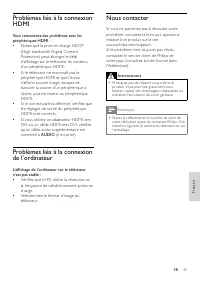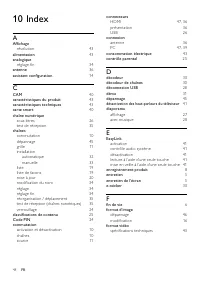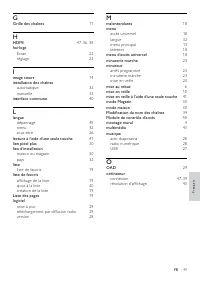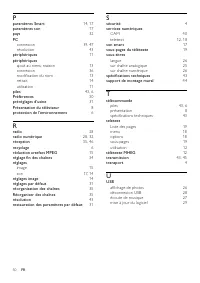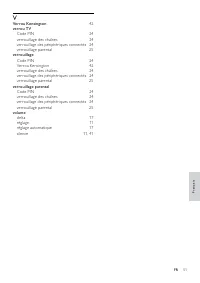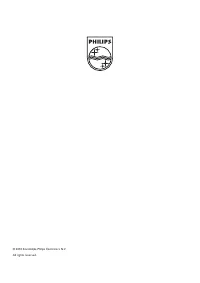Page 3 - Table des matières
1 Démarrer une démonstration de l’utilisation du téléviseur 31 Rétablissement des préréglages d’usine du téléviseur 31 6 Installation des chaînes 32 Installation automatique des chaînes 32 Installation manuelle des chaînes 33 Modification du nom des chaînes 34 Réorganisation des chaînes 35 Test de ré...
Page 4 - Avertissement
2 Toute opération expressément interdite dans ce manuel, ou tout réglage et toute procédure d’assemblage non recommandé(e) ou autorisé(e) par le présent manuel, entraîne l’annulation de la garantie. Caractéristiques des pixels L’écran à cristaux liquides de ce téléviseur possède un grand nombre de p...
Page 6 - Important; Sécurité
4 Risque de court-circuit ou d’incendie ! N’exposez jamais la télécommande ou les • piles à la pluie, à l’eau ou à une chaleur excessive.Évitez d’exercer une pression sur • les fiches d’alimentation. Des fiches d’alimentation mal fixées peuvent provoquer la formation d’un arc ou d’un incendie. Risque d...
Page 7 - Entretien de l’écran
5 Entretien de l’écran Évitez autant que possible d’utiliser des • images statiques. Les images statiques sont des images af fichées à l’écran pendant une période prolongée. En voici quelques exemples : menus à l’écran, barres noires et af fichage de l’heure. Si vous devez utiliser des images statique...
Page 8 - Respectueux de l’environnement
6 Respectueux de l’environnement Economies d’énergie impor tantes • Faible consommation électrique en mode • veilleConçu pour faciliter le recyclage • Philips cherche en permanence à réduire l’impact de ses produits grand public innovants sur l’environnement. Nos effor ts por tent sur des procédés d...
Page 10 - Télécommande; Votre
8 Télécommande a (Marche) Met le téléviseur en veille s’il est • allumé.Allume le téléviseur s’il est en veille. • b MENU Pour accéder au menu principal ou le quit ter. c MHEG/TELETEXT Pour accéder au télétex te ou le quit ter. 1 22 45 7 6 10 11 12 13 14 8 9 2 3 21 18 17 16 15 20 19 3 Votre télévise...
Page 11 - Utilisation de la télécommande
9 q BACK P/P (Chaîne précédente) Pour retourner à l’écran précédent. • Pour revenir à la chaîne précédente. • r GUIDE Pour basculer entre la grille des chaînes et la liste de programmes. s SUBTITLE (pour T V numérique RF uniquement) Pour activer ou désactiver les sous-titres. t DEMO (Disponible pour...
Page 12 - Changement de chaîne; Utilisation
10 Conseil Même si le téléviseur consomme très peu • d’élec tricité en mode veille, il continue à consommer de l’énergie. Si vous ne l’utilisez pas pendant une période prolongée, débr anchez le câble d’alimentation du téléviseur de la prise sec teur. Remarque Si vous avez égaré votre télécommande et...
Page 13 - Utilisation du bouton source
11 3 Appuyez sur OK pour confirmer votre choix. Le téléviseur bascule sur le » périphérique sélectionné. Réglage du volume du téléviseur Pour augmenter ou diminuer le volume Appuyez sur • +/- . Pour couper ou rétablir le son Appuyez sur • pour couper le son. Appuyez de nouveau sur • pour rétablir le ...
Page 14 - Utilisation du télétexte
12 Utilisation du télétexte 1 Appuyez sur MHEG/TELETEXT . Le menu de l’index principal s’affiche. » 2 Sélectionnez une page comme suit : Appuyez sur les • Boutons numériques pour entrer un numéro de pageAppuyez sur • P +/- pour af ficher la page suivante ou précédenteAppuyez sur les • Boutons de coule...
Page 15 - Utilisation
13 Modification du nom des périphériques à partir du menu Accueil Après avoir ajouté un nouveau périphérique au menu Accueil, vous pouvez le renommer librement. 1 Appuyez sur MENU . 2 Appuyez sur pour sélectionner le périphérique à renommer. 3 Appuyez sur la touche OPTIONS . Le menu d’options apparaî...
Page 16 - Utilisation de smart image; Utilisation de l’assistant configuration
14 Utilisation de smart image Utilisez smar t image pour appliquer les réglages d’image prédéfinis. 1 Appuyez sur PICTURE . Le menu » [Préréglage image] s’affiche. 2 Appuyez sur pour sélectionner l’un des réglages suivants.• [Personnel] : Applique les réglages définis dans le menu [Assistant config.] . ...
Page 17 - Réglage manuel de l’image
15 • [Mode PC] : Règle l’image lorsqu’un PC est connecté au téléviseur via HDMI ou DVI. • [Format d’image] : Change le format d’image. • [Format d’image] : Règle la zone d’af fichage. (si vous sélectionnez la valeur maximum, un bruit ou un bord d’image imprécis peuvent apparaî tre.) • [Décalage horiz...
Page 18 - Modification du format d’image; Présentation des formats d’image
16 [Ext . image 14:9] : (Indisponible en mode HD ou PC .) Redimensionne le format 4:3 pour obtenir un format 14:9. [Ext . image 16:9] : (Indisponible en mode HD ou PC .) Redimensionne le format 4:3 pour obtenir un format 16:9. [Écran large] : Redimensionne le format 4:3 pour obtenir un format 16:9. ...
Page 19 - Utilisation de smart sound; Réglage manuel du son
17 • [ Volume] : Règle le niveau sonore. • [ Volume visuellement affaibli] : Définit la combinaison du son pour les personnes malvoyantes et du son classique. Si le son pour personnes malvoyantes est disponible, il inclut des descriptions audio des actions présentées à l’écran. Vous pouvez également ...
Page 20 - Accès au menu d’options du télétexte
18 Utilisation des options avancées de télétexte Accès au menu d’options du télétexte Accédez aux fonctions du télétex te via le menu du télétex te. 1 Appuyez sur MHEG/TELETEXT . L’écran de télétexte apparaît. » 2 Appuyez sur OPTIONS . Le menu d’options du télétexte » s’affiche. 3 Appuyez sur la touc...
Page 21 - Sélection d’une liste de favoris; Sélection des sous-pages télétexte
19 Création et utilisation de la liste de chaînes favorites Vous pouvez créer une liste de vos chaînes de télévision préférées afin de les trouver facilement. Sélection d’une liste de favoris 1 Lorsque vous regardez le téléviseur, appuyez sur la touche OK pour af ficher la grille des chaînes. 2 Appuye...
Page 22 - Affichages de toutes les chaînes
20 Ajout d’une chaîne dans une liste de favoris Conseil Af fichez toutes les chaînes avant d’ajouter une • chaîne dans une liste de favoris. 1 Lorsque vous regardez la télévision, appuyez sur OK . La grille des chaînes apparaît. » 2 Appuyez sur les touches pour sélectionner une chaîne à ajouter à une...
Page 23 - Utilisation du menu des options EPG; Activation de l’EPG; Utilisation de l’EPG
21 4 Appuyez sur la touche MENU pour quit ter le menu EPG . Remarque Seules les chaînes de la liste • [Chaînes EPG préférées] appar aissent dans le menu EPG . Utilisation du menu des options EPG Le menu des options EPG permet de définir ou de supprimer des rappels, de changer de jour et d’accéder à d...
Page 24 - Utilisation de l’heure d’été; Utilisation de l’horloge TV; Affichage de l’horloge du téléviseur
22 Modification du mode de l’horloge 1 Appuyez sur MENU . 2 Appuyez sur pour sélectionner [Configuration] > [Installation] > [Horloge] > [Mode à horloge auto.] . 3 Appuyez sur pour sélectionner [Automatique] > [Manuel] . 4 Appuyez sur OK pour confirmer. Modification du fuseau horaire 1 Appuy...
Page 26 - Verrouiller ou non le téléviseur
24 5 Appuyez sur OK pour confirmer. Toutes les chaînes et périphériques » connectés sont verrouillés ou déverrouillés. 6 Appuyez sur MENU pour quit ter le menu. Remarque Eteignez le téléviseur, puis r allumez-le pour • appliquer les modifications.Si vous sélec tionnez • [Bloquer] , vous devez entrer v...
Page 27 - Utilisez les sous-titres; Réglage du contrôle parental
25 Utilisez les sous-titres Vous pouvez activer les sous-titres pour chaque chaîne de télévision. Les sous-titres sont disponibles via le télétexte ou la TNT. Pour les programmes numériques, vous pouvez sélectionner une langue de sous-titres. Activation des sous-titres sur les chaînes analogiques 1 ...
Page 28 - Affichage de photos
26 Affichage de photos et lecture de musique à partir d’un périphérique de stockage USB Attention Philips ne peut être tenu responsable en cas • d’incompatibilité du périphérique de stockage USB ni en cas de dommages ou de per te de données du périphérique. Le connecteur USB vous permet de visionner ...
Page 30 - Vérification de la version du logiciel
28 Écoute de chaînes radio numériques Si la diffusion numérique est disponible, des chaînes radio numériques sont automatiquement installées pendant l’installation. 1 Lorsque vous regardez le téléviseur, appuyez sur la touche OK pour af ficher la grille des chaînes. 2 Appuyez sur OPTIONS . 3 Appuyez ...
Page 31 - Mise à jour via OAD
29 Mise à jour via OAD 1 Si vous utilisez la TNT, votre téléviseur reçoit automatiquement les mises à jour logicielles. Si un message vous invite à met tre à jour votre logiciel, procédez comme suit : Sélectionnez • [Mettre à jour maintenant] pour met tre à jour le logiciel immédiatement.Sélectionne...
Page 32 - Définir la chaîne du décodeur
30 Accéder à une chaîne du décodeur Vous pouvez organiser les chaînes disponibles via un décodeur dans votre sélection de chaînes. Ceci vous permet de sélectionner ces chaînes à l’aide de la télécommande du téléviseur. Le décodeur doit être connecté à la prise EXT1 (Péritel). Définir la chaîne du déc...
Page 34 - Installation
32 Étape 2 Sélection du pays Sélectionnez le pays dans lequel vous installez le téléviseur. Les chaînes disponibles pour le pays sont installées sur le téléviseur. 1 Appuyez sur MENU . 2 Appuyez sur pour sélectionner [Configuration] > [Installation] > [Installation des chaînes] > [Recherche ...
Page 35 - Étape 1 Sélection du système
33 5 Appuyez sur OK pour confirmer. 6 Appuyez sur pour revenir au menu [Installation des chaînes] . Étape 2 Recherche et enregistrement de nouvelles chaînes de télévision 1 Appuyez sur MENU . 2 Appuyez sur pour sélectionner [Configuration] > [Installation] > [Installation des chaînes] > [Anal...
Page 37 - Test de réception numérique; Réorganisation des chaînes
35 Test de réception numérique Vous pouvez vérifier la qualité et la force du signal des chaînes numériques. Cela vous permet de repositionner et tester votre antenne ou votre parabole. 1 Appuyez sur MENU . 2 Appuyez sur pour sélectionner [Configuration] > [Installation] > [Installation des chaî...
Page 38 - Connexion; Connecteur arrière
36 a HDMI 1 Entrées audio et vidéo numériques sur des périphériques haute définition tels que des lecteurs Blu-ray. Les connexions via DVI ou VGA requièrent un câble (voir ‘Raccordement d’un ordinateur’ à la page 39) audio supplémentaire. b EXT 2 ( Y Pb Pr et AUDIO L /R) Entrées audio et vidéo analog...
Page 40 - Connecteur latéral
38 b AUDIO L /R Entrée audio sur des périphériques analogiques connectés au VIDEO . c VIDEO Entrée vidéo composite sur des périphériques analogiques tels que des magnétoscopes. d USB Entrée de données de périphériques de stockage USB. e (Casque) Sor tie audio stéréo destinée aux casques ou écouteurs...
Page 42 - Accès aux services CAM; Fonctionnalités EasyLink; Insertion et activation d’un CAM
40 Accès aux services CAM 1 Après avoir inséré et activé le CAM, appuyez sur la touche MENU . 2 Appuyez sur pour sélectionner [Configuration] > [Options] > [Interface commune] . Les applications fournies par » l’opérateur de ser vices de télévision numérique s’affichent à l’écran. Remarque Cet t...
Page 45 - Multimédia; Informations
43 Multimédia Périphérique de stockage pris en charge : • USB (seuls les périphériques de stockage USB FAT ou FAT 32 sont pris en charge) Formats de fichiers multimédia pris en • charge : Images : JPEG • Audio : MP3 • Remarque Les noms de fichier multimédia ne doivent pas • dépasser 128 car ac tères. ...
Page 46 - Spécifications du produit; Montage du téléviseur
44 Spécifications du produit La conception et les caractéristiques sont susceptibles d’être modifiées sans avis préalable. 19PFL3405H Sans suppor t de téléviseur • Dimensions (lxHxP) : 455 x 303,7 x • 56 (mm)Poids : 3,16 kg • Avec suppor t de téléviseur • Dimensions (lxHxP) : 455 x 328,7 x • 137,9 (mm...
Page 47 - Dépannage
45 Lors de la mise en marche, de l’arrêt ou de la mise en veille du téléviseur, vous entendez un grincement au niveau du châssis : Aucune action n’est nécessaire. Ce • son provient de l’ex tension et de la contraction normale du téléviseur lors des variations de température. Les per formances n’en s...
Page 48 - Problèmes de son; Problèmes d’image
46 Impossible d’enlever la bannière « e-sticker » sur le téléviseur. Pour supprimer les logos et les images, • sélectionnez l’emplacement Maison. 1. Appuyez sur MENU . 2. Sélectionnez [Configuration] > [Installation] > [Préférences] > [Lieu] . 3. Sélectionnez [Maison] , puis appuyez sur OK ....
Page 49 - Nous contacter
47 Nous contacter Si vous ne par venez pas à résoudre votre problème, consultez la foire aux questions relative à ce produit sur le site w w w.philips.com/suppor t. Si le problème n’est toujours pas résolu, contactez le ser vice client de Philips de votre pays (consultez la liste fournie dans l’Adde...